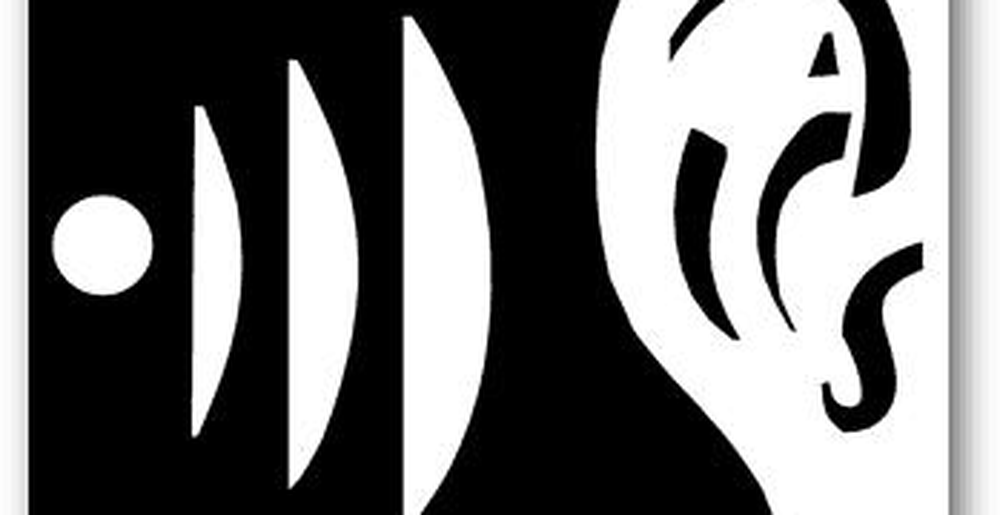Come cambiare la cartella predefinita di Windows 7 Explorer

Come cambiare la cartella predefinita di Explorer in Windows 7
Passo 1
Right-Click il tuo Icona della barra delle applicazioni di Explorer e Selezionare Proprietà.
Nota che potresti dover fare clic con il tasto destro e poi Right-Click esso ancora all'interno della lista di salto che appare per arrivare al menu contestuale dove è possibile Selezionare Proprietà.
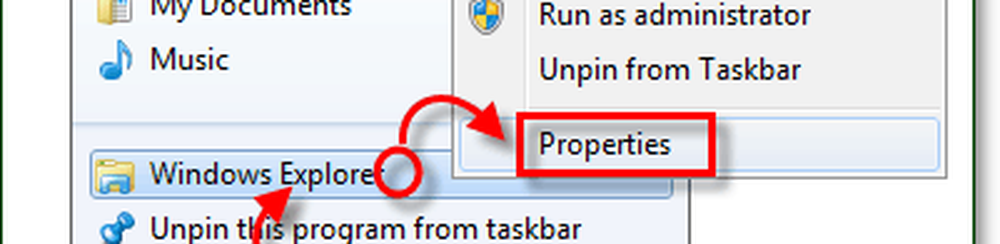
Passo 2
La scheda di scelta rapida dovrebbe essere aperta per impostazione predefinita, ma se non solo Clic il scorciatoia linguetta.
L'unica area di interesse su questa scheda è il Bersaglio scatola. Di predefinito l'obiettivo punterà a:
% Windir% \ explorer.exe
Questa posizione è esattamente dove vogliamo che indichi, per non modificarla affatto. Quello che faremo è Inserisci un po 'di testo dopo esso.
genere una sola spazio dopo la parte% windir% explorer.exe e poi genere il percorso della cartella subito dopo. Ad esempio, voglio che indichi la mia cartella Download in modo che il mio diventi:
% windir% \ explorer.exe C: \ Utenti \ grooveDexter \ download \
O avrei potuto semplicemente mettere % Userprofile% \ downloads \ dal momento che verrà automaticamente indirizzato alla cartella C: \ Users \ grooveDexter \. Si noti che non ho modificato la prima parte, ho appena aggiunto la posizione della cartella subito dopo explorer.exe. Questa procedura potrebbe sembrare un po 'confusa, quindi fai riferimento allo screenshot qui sotto in quanto lo spiega un po' più chiaramente. Non dimenticare di Clic ok per salvare le modifiche!
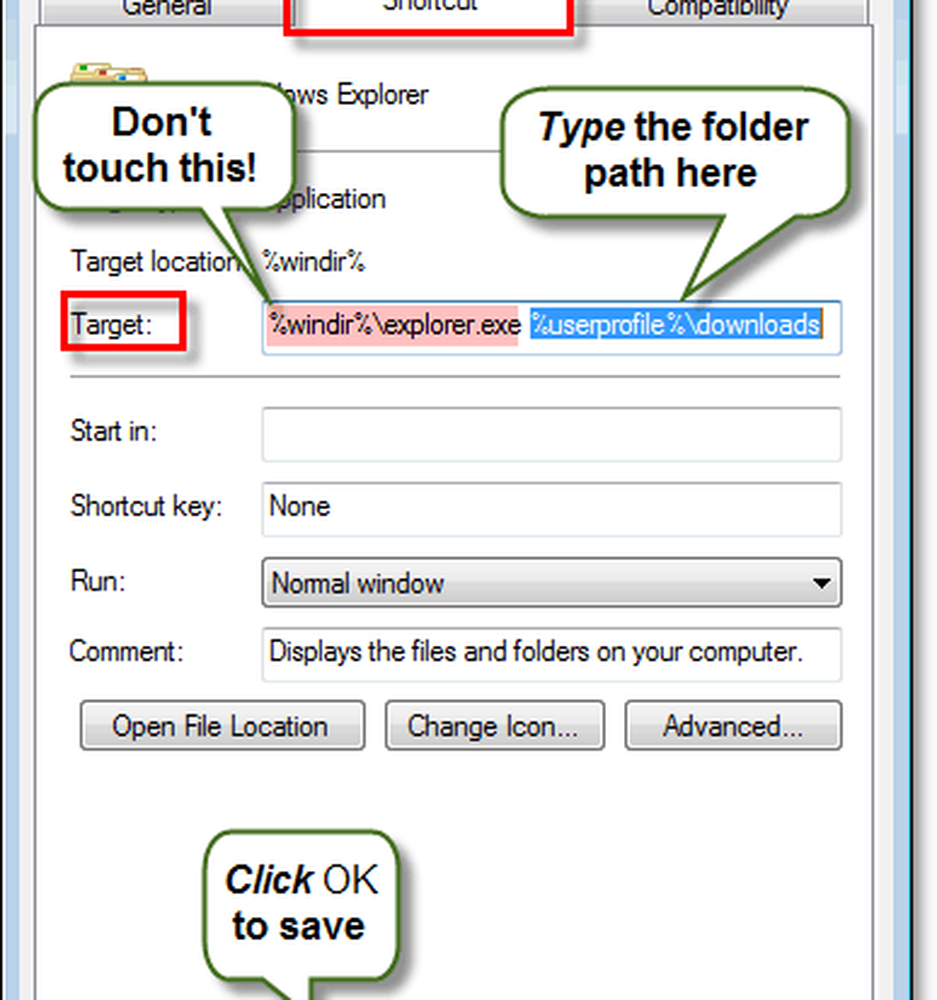
Fatto!
Da ora in poi quando tu Clic il collegamento di Windows Explorer sulla barra delle applicazioni, quindi si aprirà alla cartella specificata nel passaggio 2! Groovy eh?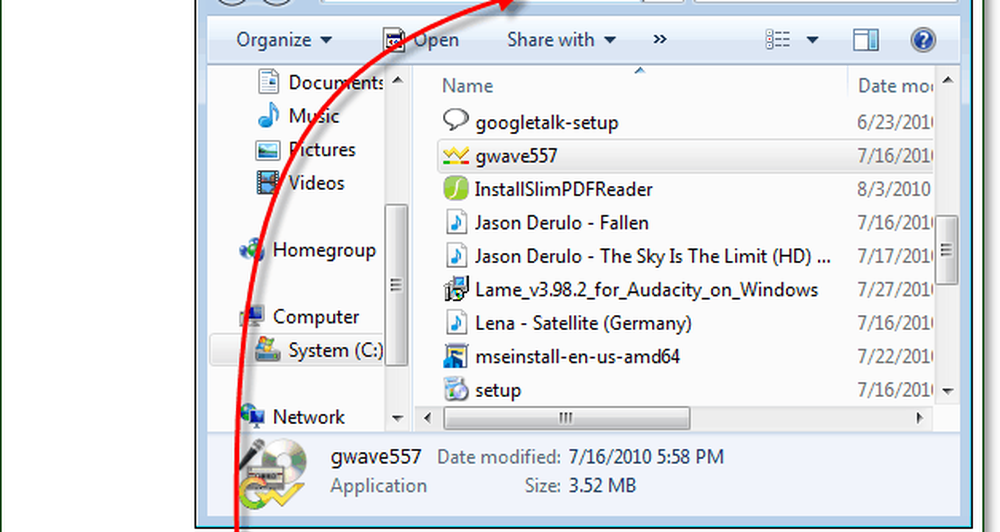
Se si desidera ripristinare le impostazioni originali, è sufficiente tornare indietro e modificare il file bersaglio, riportandolo al percorso predefinito di appena% windir% \ explorer.exe.